Usa la funzione "DIAL" nascosta della TV per trasmettere Netflix e YouTube senza Chromecast

Molte smart TV moderne supportano il protocollo DIAL di tipo Chromecast integrato. Puoi trasmettere video ai tuoi TV da YouTube e Netflix - sul tuo telefono o computer - senza ottenere un Chromecast.
Funziona sia con i siti web di YouTube e Netflix sul tuo computer sia con le app YouTube e Netflix su smartphone o tablet.
Come DIAL Works
Il Chromecast di Google utilizzava originariamente un protocollo noto come DIAL, per "Discovery And Launch." Questo protocollo è stato sviluppato da Netflix e YouTube. Permette ai dispositivi "client" (come smartphone, tablet o computer) di scoprire app su dispositivi "server" (come una smart TV o streaming box) e di avviare contenuti su di essi.
Fondamentalmente, questo protocollo consente YouTube e App e siti web per smartphone Netflix per parlare con le app di YouTube e Netflix sulla tua smart TV. È quindi possibile trovare video sul proprio smartphone o computer e iniziare a riprodurli sul televisore. La tua TV necessita delle app associate installate, quindi, se vuoi trasmettere YouTube e Netflix, la tua TV dovrà avere installato le app di YouTube e Netflix e il supporto DIAL a livello di sistema per la pubblicità di quelle app.
CORRELATO: Come utilizzare il tuo Roku Come un Chromecast
Il Chromecast di Google alla fine è diverso da DIAL e ora utilizza una tecnologia diversa. Tuttavia, le app Netflix e YouTube hanno ancora il supporto per DIAL, così come l'estensione per browser Google Cast di Google. Molte moderne smart TV supportano anche DIAL - in effetti, una delle nostre smart TV Sony ha recentemente ricevuto un aggiornamento del firmware che ha aggiunto il supporto per DIAL e ha fatto apparire la TV come obiettivo di casting. Anche il Roku ha il supporto per DIAL, rendendo possibile il lancio di YouTube e Netflix su qualsiasi TV con un Roku, proprio come faresti con un Chromecast.
Come verificare e utilizzare DIAL
CORRELATO: Come abilitare HDMI-CEC sulla TV e Perché è necessario
Diversamente da HDMI-CEC, DIAL non dovrebbe essere un'opzione nascosta nei menu della smart TV. Se è disponibile sul tuo dispositivo, dovrebbe essere abilitato per impostazione predefinita. Supponendo che la tua smart TV moderna abbia le app integrate di YouTube e Netflix, ci sono buone probabilità che il sistema operativo sia abilitato per DIAL. In caso contrario, potrebbe essere abilitato in futuro con un aggiornamento automatico del firmware. E, se sei un utente Roku, anche il tuo Roku è abilitato per DIAL.
Per usarlo, assicurati innanzitutto che la tua smart TV sia accesa. Successivamente, apri l'app YouTube o l'app Netflix sul tuo smartphone o tablet. Inizia a riprodurre un video e cerca il pulsante "Trasmetti": lo stesso pulsante di trasmissione utilizzato dagli utenti Chromecast per avviare la trasmissione di un dispositivo alla TV.
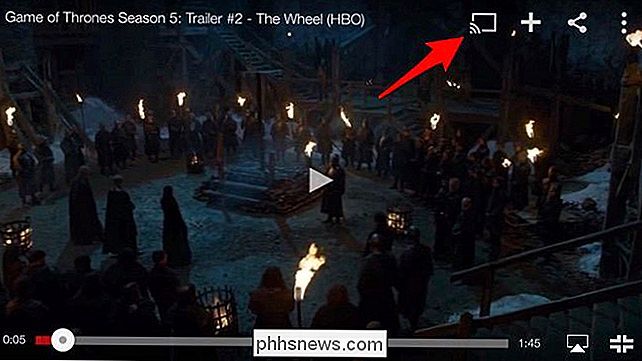
Se la tua TV (o un altro dispositivo, come un lettore Blu-ray o set-top box) è abilitato alla funzione DIAL, lo vedrai nell'elenco. Toccalo nell'elenco e il video che stai guardando verrà lanciato sulla TV.
Non vedi la TV nell'elenco qui? Supponendo che sia acceso e si trovi sulla stessa rete Wi-Fi del tuo smartphone, tablet o computer, probabilmente non ha il supporto DIAL.
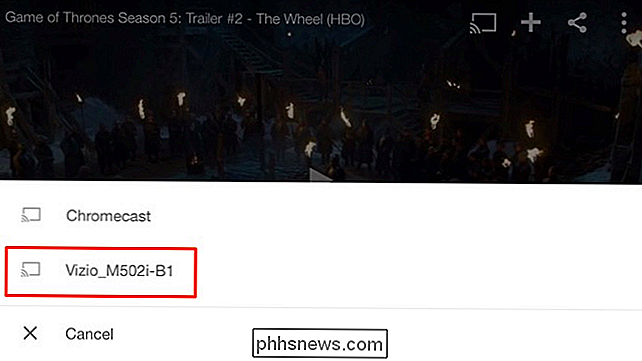
Su un computer, usi Google Chrome e installa l'estensione Google Cast - sì , questa è la stessa estensione utilizzata dagli utenti Chromecast. Visita il sito Web Netflix o YouTube e utilizza il pulsante Trasmetti. Vedrai nell'elenco degli smart TV abilitati a DIAL e potrai avviare i video su di essi allo stesso modo.
Ricorda, questo funziona solo su YouTube e Netflix e, in teoria, su altre app abilitate per DIAL che potrebbero essere installato sulla tua smart TV. L'estensione Google Cast supporta ancora DIAL.
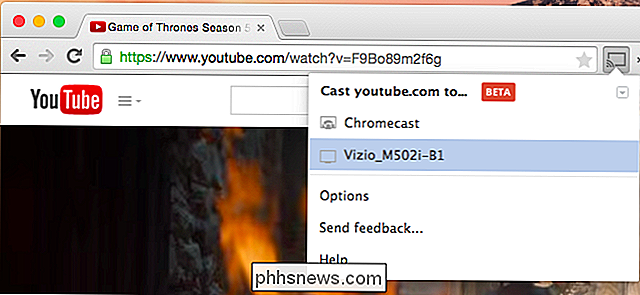
Solo Netflix e YouTube
Noterai che continuiamo a menzionare "Netflix e YouTube", anche se questo dovrebbe essere uno standard più ampio. La più grande limitazione che troverai qui è che DIAL funziona davvero solo per Netflix e YouTube. In teoria, può e dovrebbe funzionare per altre app, e c'è un intero sito web DIAL dedicato a spiegare come funziona e consentire ad altre app di implementarlo. In pratica, non abbiamo visto altre app che supportano effettivamente DIAL in natura.
Questo non è troppo sorprendente, purtroppo - YouTube e Netflix hanno creato DIAL. Google inizialmente lo stava spingendo con il Chromecast, ed è diventato un po 'dimenticato ora che Google sta spingendo una tecnologia diversa. Il Chromecast ha un intero ecosistema di app che utilizzano Google Cast al posto di DIAL.
Non hai il supporto DIAL? Il tuo televisore potrebbe ottenerlo un giorno in futuro tramite un aggiornamento del firmware. Prova a controllare il menu di sistema della tua TV e verifica se sono disponibili aggiornamenti del firmware.
Il punto di DIAL è utilizzare le app preinstallate sulla tua smart TV in modo intelligente. È un peccato che poche nuove app stiano implementando il supporto DIAL, ma è comunque utile per YouTube e Netflix, probabilmente le app più utilizzate sul Chromecast.
Image Credit: Karlis Dambrans su Flickr

Perché dovresti aggiornare il tuo router (anche se hai più vecchi gadget)
Molte persone pensano che non importa se il loro router è più vecchio perché il loro telefono, laptop o altro gli ingranaggi wireless non sono comunque all'avanguardia. Anche se non disponi di nuovi giocattoli tecnologici, puoi comunque trarre vantaggio dall'aggiornamento di un router datato. Perché dovrei farlo?

Come ricevere una notifica ogni volta che un'app inizia la webcam del tuo Mac
Gli hacker possono realmente registrare la tua webcam durante i momenti "privati", quindi ricattarti con il filmato? Questa idea, dall'ultima stagione di Black Mirror, è indubbiamente un incubo da incubo. Non c'è da meravigliarsi che Mark Zuckerberg e il regista dell'FBI James Comey abbiano entrambi messo il nastro sulle loro webcam.



